अपने आप को ऑनलाइन सुरक्षित रखने के लिए Firefox निजी नेटवर्क का उपयोग कैसे करें
फ़ायरफ़ॉक्स प्राइवेट नेटवर्क (Firefox Private Network)फ़ायरफ़ॉक्स(Firefox) ब्राउज़र का एक एक्सटेंशन है जिसका उद्देश्य आपको हैकर्स और ट्रैकर्स से बचाना है। आप इसे अपने घरेलू कंप्यूटर पर उपयोग कर सकते हैं लेकिन यह विशेष रूप से ऐसे लैपटॉप पर उपयोगी है जो सार्वजनिक वाई-फाई(Wi-Fi) नेटवर्क का उपयोग करता है।
अधिकांश वेब ब्राउज़र में हैकर्स से अंतर्निहित सुरक्षा शामिल नहीं होती है; आपको आमतौर पर तृतीय-पक्ष टूल पर निर्भर रहना पड़ता है। यह वही है जो फ़ायरफ़ॉक्स प्राइवेट नेटवर्क को (Firefox Private Network)फ़ायरफ़ॉक्स(Firefox) उपयोगकर्ताओं के लिए इतना रोमांचक बनाता है - साथ ही यह जल्दी से स्थापित होता है और शून्य परेशानी के साथ काम करता है।

चाहे आपको लगता है कि आपको पहले ही हैक कर लिया गया है(think you’ve been hacked already) या आप अपनी ऑनलाइन पहचान को अपनी सर्वश्रेष्ठ क्षमता के अनुसार सुरक्षित रखना चाहते हैं, Firefox Private Network मदद करने का एक शानदार तरीका है।
नोट(Note) : फ़ायरफ़ॉक्स प्राइवेट नेटवर्क(Private Network) बीटा में होने के दौरान मुफ़्त है, लेकिन यह वर्तमान में केवल संयुक्त राज्य में लोगों के लिए उपलब्ध है।(it’s currently only available for people in the United States.)
फ़ायरफ़ॉक्स प्राइवेट नेटवर्क क्या करता है?(What Does Firefox Private Network Do?)
फ़ायरफ़ॉक्स प्राइवेट नेटवर्क वेब ब्राउज़ करते समय दो चीजों को एन्क्रिप्ट करके फ़ायरफ़ॉक्स को सुरक्षित बनाता है - आपके द्वारा देखे जाने वाले (makes Firefox safer)URL(URLs) और आपके द्वारा अधिकांश वेबसाइटों को भेजे जाने वाला डेटा। यह जानकारी तब आपकी पहचान छिपाने के लिए क्लाउडफ्लेयर(Cloudflare) प्रॉक्सी सर्वर के माध्यम से भेजी जाती है।
इसका मतलब आपके लिए कुछ चीजें हैं:
- आपका स्थान छिपा हो जाता है। देखें कि आपका आईपी पता (See what your IP address is)क्रोम(Chrome) में क्या है और फिर फ़ायरफ़ॉक्स(Firefox) में यह देखने के लिए कि वे कैसे भिन्न हैं।
- वेबसाइटों के लिए आपको वैयक्तिकृत विज्ञापनों से लक्षित(target you with personalized ads) करना कठिन होगा .
- आपके नेटवर्क ट्रैफ़िक की निगरानी करने वाले किसी भी व्यक्ति को यह समझने में वास्तव में कठिन समय होगा कि आप क्या कर रहे हैं, और इसमें आपका इंटरनेट सेवा प्रदाता शामिल है।
हालाँकि, Firefox निजी नेटवर्क(Firefox Private Network) सर्व-समावेशी नहीं है:
- केवल फ़ायरफ़ॉक्स(Firefox) के माध्यम से स्थानांतरित किया गया डेटा एन्क्रिप्टेड और छिपा हुआ है, इसलिए आप यह उम्मीद नहीं कर सकते कि यह आपके अन्य कार्यक्रमों और ब्राउज़रों की सुरक्षा करेगा।
- सभी वेब ट्रैफ़िक एन्क्रिप्टेड नहीं होते हैं; विशेष रूप से, गैर-टीसीपी ट्रैफ़िक, जैसे कुछ वीडियो कॉन्फ़्रेंसिंग सेवाएँ, को बाहर रखा गया है और इसे छिपाया नहीं जाएगा।
जैसे ही आप फ़ायरफ़ॉक्स(Firefox) का उपयोग करते हैं, सभी एन्क्रिप्शन और प्रॉक्सी विवरण पृष्ठभूमि में स्वचालित रूप से होते हैं । ऐसी कोई सेटिंग नहीं है जिसे आपको बदलना है या चुनने के लिए कोई विकल्प नहीं है। जब आप Firefox Private Network स्थापित करते हैं , तो इसे सक्षम और अक्षम करने के लिए केवल एक बटन होता है।
आप फ़ायरफ़ॉक्स प्राइवेट नेटवर्क(Firefox Private Network) का उपयोग अपनी मौजूदा वीपीएन सेवा(VPN service) या अपने कंप्यूटर पर चल रहे अन्य गोपनीयता सुरक्षा उपकरणों के साथ भी कर सकते हैं। आपको उन कार्यक्रमों में कोई परिवर्तन करने की भी आवश्यकता नहीं है; बस इसे फ़ायरफ़ॉक्स(Firefox) में स्थापित करें और सुरक्षा की अतिरिक्त परत का आनंद लें।
युक्ति(Tip) : फ़ायरफ़ॉक्स में एक और सुरक्षा उपकरण है जिसे आप शायद फ़ायरफ़ॉक्स मॉनिटर कह सकते हैं , जो आपको बताता है कि आपका ईमेल पता डेटा उल्लंघन का हिस्सा है या नहीं।
क्या Firefox निजी नेटवर्क सुरक्षित है?(Is Firefox Private Network Safe?)
चूंकि आप गोपनीयता से चिंतित हैं, आइए स्पष्ट करें कि जब आप इस एक्सटेंशन का उपयोग करते हैं तो फ़ायरफ़ॉक्स आपके बारे में क्या एकत्र करता है और क्या नहीं करता है:(Firefox)
- फ़ायरफ़ॉक्स(Firefox) आपकी ब्राउज़िंग आदतों के बारे में जानकारी एकत्र करने के लिए टूल का उपयोग नहीं करता है।
- फ़ायरफ़ॉक्स सामान्य विवरण एकत्र करता है जैसे कि आप एक्सटेंशन के साथ कैसे इंटरैक्ट करते हैं, जब आप इसे बंद करते हैं, और पर्दे के पीछे का विवरण कि एक्सटेंशन कैसे काम कर रहा है।
- Cloudflare आपके कंप्यूटर का IP पता, उस साइट का IP पता, जिस पर आप ब्राउज़ कर रहे हैं, आपके द्वारा देखे गए समय और एक विशिष्ट पहचानकर्ता प्राप्त करता है।
- Cloudflare अपने द्वारा एकत्र किए गए डेटा को दूसरों के साथ साझा नहीं करता है, और इसे 24 घंटों के बाद हटा देता है (जब तक कि इसे सुरक्षा या कानूनी कारणों से इसे बनाए रखने की आवश्यकता न हो)।
आप Firefox Private Network गोपनीयता नोटिस(Firefox Private Network Privacy Notice) में और अधिक पढ़ सकते हैं ।
क्या कोई नुकसान हैं?(Are There Any Disadvantages?)
एक अच्छे टूल के बारे में सब कुछ हमेशा इंद्रधनुष नहीं होता है, और यह Firefox Private Network(Firefox Private Network) के लिए भी सच है । आपके कंप्यूटर और इंटरनेट कनेक्शन की मौजूदा गति के आधार पर, इस एंटी-हैकर सॉफ़्टवेयर को चलाने से आपका कनेक्शन वास्तव में धीमा हो सकता है क्योंकि डेटा एन्क्रिप्ट किया जा रहा है और फिर किसी वेबपेज को वापस भेजने से पहले एक दूरस्थ सर्वर के माध्यम से खिलाया जाता है।
यदि आपका ब्राउज़र कई अन्य एक्सटेंशन भी चला रहा है - और इसमें से चुनने के लिए बहुत कुछ है - इसे समूह में जोड़ने से आपके कंप्यूटर का समग्र प्रदर्शन कम हो सकता है, इसका उल्लेख नहीं करने के लिए (शायद) फ़ायरफ़ॉक्स को और तेज़(make Firefox any faster) नहीं करेगा ।
हालांकि, यह सवाल करना महत्वपूर्ण है कि क्या इस उपकरण को चलाने की लागत लाभ के लायक है। हमें लगता है कि यह एक ठोस हाँ है(yes) ! यदि आप पाते हैं कि इसका उपयोग करने से अन्य समस्याएं उत्पन्न होती हैं, तो उन एक्सटेंशन में से कुछ को हटा दें जिनका आप उपयोग नहीं करते हैं और वेब ब्राउज़ करने का प्रयास करते समय फिल्मों की स्ट्रीमिंग बंद कर दें। (streaming movies)तब आप सबसे अधिक संभावना है कि बिना किसी प्रदर्शन या बैंडविड्थ के मुद्दों के फ़ायरफ़ॉक्स प्राइवेट नेटवर्क का उपयोग कर सकते हैं।(Firefox Private Network)
फ़ायरफ़ॉक्स प्राइवेट नेटवर्क का उपयोग कैसे करें(How To Use Firefox Private Network)
फायरफॉक्स खोलें और फायरफॉक्स प्राइवेट नेटवर्क(Firefox Private Network) पर जाएं । फ़ायरफ़ॉक्स में जोड़ें का(Add to Firefox) चयन करें ।
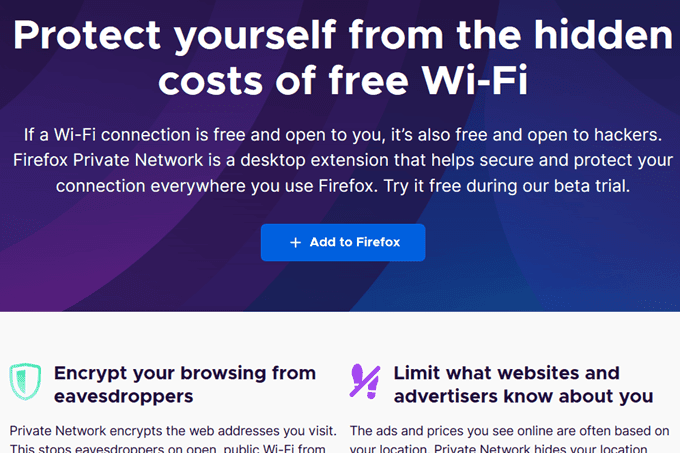
फ़ायरफ़ॉक्स प्राइवेट नेटवर्क(Firefox Private Network) को स्थापित करने के लिए प्रॉम्प्ट पर जोड़ें(Add) चुनें ।
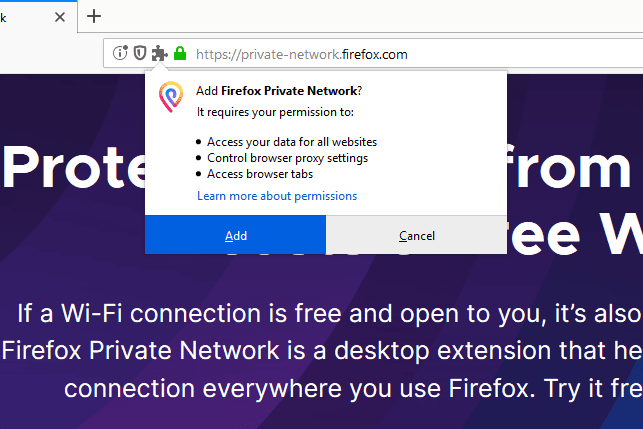
फ़ायरफ़ॉक्स(Firefox) के ऊपरी-दाएँ कोने में एक्सटेंशन आइकन चुनें, और साइन इन(Sign in) चुनें ।
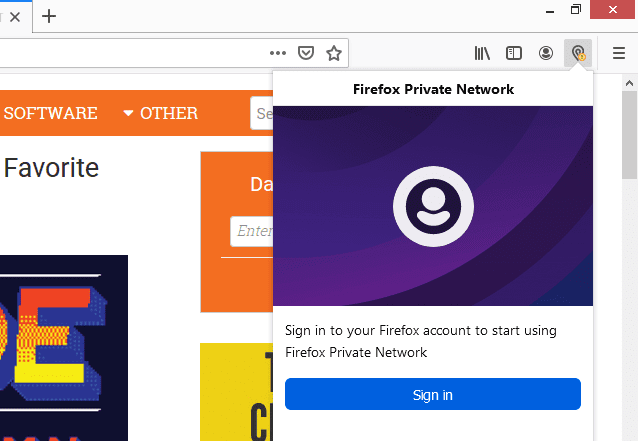
(Log)अपने फ़ायरफ़ॉक्स(Firefox) खाते के विवरण के साथ लॉग इन करें। यदि आपके पास पहले से एक फ़ायरफ़ॉक्स खाता नहीं है तो आप यहां एक फ़ायरफ़ॉक्स खाता बना(create a Firefox account here) सकते हैं।
हरे रंग का चेक मार्क शामिल करने के लिए एक्सटेंशन आइकन बदलने के लिए कुछ सेकंड प्रतीक्षा करें। इस प्रकार आप जानते हैं कि Firefox Private Network सक्षम है और आपकी सुरक्षा कर रहा है।

Related posts
नेटवर्क समस्याओं के निवारण के लिए पिंग कमांड का उपयोग कैसे करें
विंडोज़ में अपनी वायरलेस नेटवर्क सुरक्षा कुंजी पुनर्प्राप्त करें
अपनी ऑनलाइन गोपनीयता और सुरक्षा में सुधार कैसे करें
फ़ायरफ़ॉक्स प्रोफ़ाइल को सही तरीके से माइग्रेट कैसे करें
एक ही नेटवर्क पर कंप्यूटर के बीच फाइल ट्रांसफर करने के 5 आसान तरीके
रिवर्स इमेज सर्च ऑनलाइन करने के लिए 2 टूल्स
किसी विशिष्ट एप्लिकेशन के लिए उपयोगकर्ता खाता नियंत्रण (UAC) बंद करें
अपने सोशल मीडिया अकाउंट्स को निजी कैसे बनाएं
विंडोज नेटवर्क प्रोफाइल को प्राइवेट (या पब्लिक) में कैसे बदलें
विंडोज 10 में पब्लिक से प्राइवेट नेटवर्क में बदलें
क्रोम, सफारी, फायरफॉक्स और अन्य में ब्राउज़र टैब को कैसे म्यूट करें
फ़ायरफ़ॉक्स ब्राउज़र को प्राइवेट ब्राउजिंग मोड में खोलने के लिए एक शॉर्टकट बनाएं
जब कोई अन्य प्रोग्राम इसका उपयोग कर रहा हो तो लॉक की गई फ़ाइल को कैसे खोलें
अपने घर या कार्यालय के लिए नेटवर्क सुरक्षा में सुधार कैसे करें
क्रोम और फ़ायरफ़ॉक्स में पूर्ण पृष्ठ स्क्रीनशॉट कैसे कैप्चर करें
नेटवर्क कनेक्शन त्रुटि की प्रतीक्षा में Google द्वारा भाषण सेवाओं को कैसे ठीक करें
ऑनलाइन सुरक्षा के लिए 5 सर्वश्रेष्ठ Firefox गोपनीयता ऐड-ऑन
Windows 8.1 में किसी नेटवर्क का स्थान निजी से सार्वजनिक में बदलें
फ़ायरफ़ॉक्स प्राइवेट रिले ऐड-ऑन एंटी-स्पैम फीचर के रूप में काम करता है
Microsoft को अपने अपनाने में सुधार के लिए Office ऑनलाइन के बारे में क्या ठीक करना चाहिए
